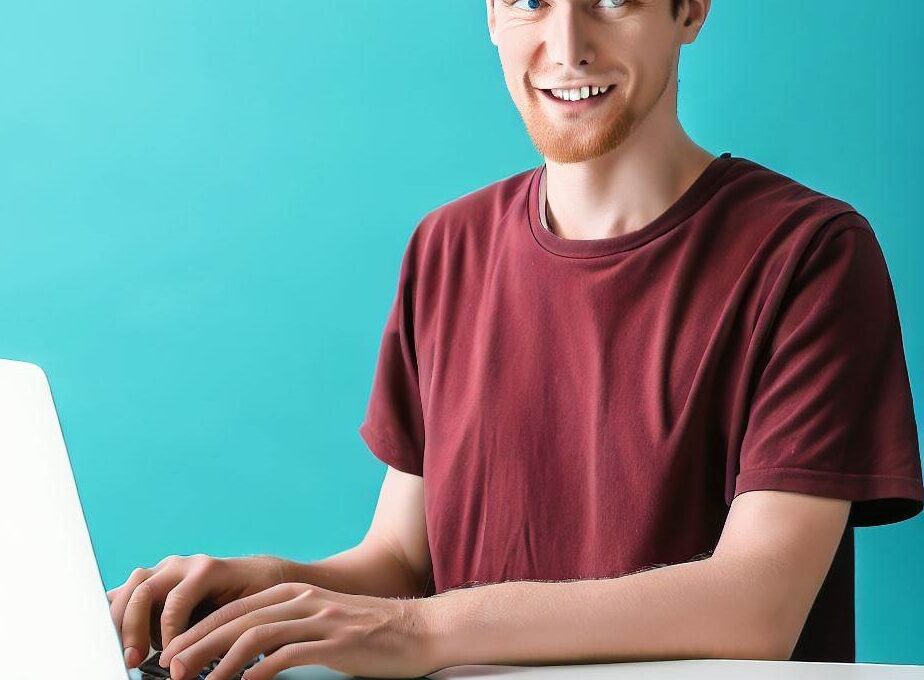Lista zawartości:
Tworzenie serwera wieloosobowego w Minecraft może być nie tylko ekscytujące, ale także satysfakcjonujące. Dzięki własnemu serwerowi będziesz mógł zaprosić znajomych, stworzyć swoje własne społeczności, organizować wydarzenia i eksplorować nieskończone możliwości tego popularnego sandboxowego świata. W tym artykule pokażemy Ci, jak stworzyć serwer wieloosobowy w Minecraft krok po kroku, abyś mógł rozpocząć przygodę z własną społecznością graczy.
Co będzie Ci potrzebne?
Przed rozpoczęciem tworzenia serwera wieloosobowego w Minecraft, musisz upewnić się, że masz wszystko, czego potrzebujesz. Oto lista niezbędnych rzeczy:
- Komputer z odpowiednimi parametrami, aby obsłużyć serwer
- Stabilne połączenie internetowe
- Wersja Minecraft Java Edition
- Java Runtime Environment (JRE) zainstalowane na Twoim komputerze
- Podstawowa znajomość obsługi wiersza poleceń
Krok 1: Pobierz serwer Minecraft
Pierwszym krokiem jest pobranie oficjalnego serwera Minecraft ze strony minecraft.net. Upewnij się, że pobierasz wersję serwera, która jest zgodna z Twoją wersją Minecraft Java Edition.
Krok 2: Skonfiguruj serwer
Po pobraniu serwera Minecraft utwórz nowy folder na Twoim komputerze, w którym chcesz przechowywać pliki serwera. Następnie przenieś pobrany plik serwera do tego folderu.
Teraz możesz uruchomić serwer Minecraft, tworząc plik wsadowy lub skrypt uruchomieniowy. W systemach Windows możesz utworzyć nowy plik tekstowy i zmienić rozszerzenie na „.bat”. W systemach Unix/Linux utwórz nowy skrypt uruchomieniowy i nadaj mu odpowiednie uprawnienia do wykonania.
Otwórz plik wsadowy lub skrypt uruchomieniowy w edytorze tekstowym i wpisz następującą komendę:
java -Xmx1024M -Xms1024M -jar nazwapliku.jar nogui
Zmienne „-Xmx1024M” i „-Xms1024M” odnoszą się do ilości przydzielonej pamięci RAM dla serwera. Możesz dostosować te wartości w zależności od swoich potrzeb. „nazwapliku.jar” powinno zostać zastąpione nazwą pliku serwera Minecraft, który pobrałeś.
Krok 3: Zgódź się na warunki użytkowania
Po uruchomieniu serwera Minecraft po raz pierwszy zostanie wygenerowany plik „eula.txt”. Aby kontynuować, musisz zaakceptować warunki użytkowania. Otwórz plik „eula.txt” i zmień wartość „eula=false” na „eula=true”.
Krok 4: Dostosuj ustawienia serwera
Aby dostosować ustawienia serwera Minecraft, otwórz wygenerowany plik „server.properties” w edytorze tekstowym. W tym pliku znajdziesz różne opcje konfiguracyjne, takie jak nazwa serwera, tryb gry, limit graczy, seed świata itp. Możesz zmieniać te opcje według własnych preferencji.
Krok 5: Uruchom serwer
Wszystko jest już gotowe! Teraz możesz uruchomić swój serwer Minecraft, uruchamiając plik wsadowy lub skrypt uruchomieniowy, który utworzyłeś wcześniej. Po chwili serwer powinien się uruchomić i będziesz mógł zobaczyć informacje o działającym serwerze w konsoli.
Jeśli chcesz, aby Twój serwer był dostępny publicznie, upewnij się, że otworzyłeś odpowiednie porty na swoim routerze i skonfigurowałeś przekierowanie portów do adresu IP swojego komputera.
Powiązane pytania
Jak mogę zaprosić innych graczy na mój serwer?
Aby zaprosić innych graczy na swój serwer, podaj im adres IP swojego komputera oraz numer portu, na którym działa serwer. Inni gracze będą mogli dołączyć, wpisując ten adres IP i port w sekcji serwerów wieloosobowych w grze Minecraft.
Jak mogę zabezpieczyć mój serwer przed niepowołanym dostępem?
Możesz zabezpieczyć swój serwer przed niepowołanym dostępem, tworząc hasło administracyjne. W pliku „server.properties” znajdziesz opcję „enable-rcon”. Ustaw ją na „true” i skonfiguruj hasło w opcji „rcon.password”. Pamiętaj, aby nie ujawniać hasła publicznie.
Czy mogę zainstalować modyfikacje na moim serwerze?
Tak, możesz zainstalować modyfikacje (mods) na swoim serwerze Minecraft. Aby to zrobić, musisz zainstalować odpowiednie pliki modów i skonfigurować serwer, aby je obsługiwał. Pamiętaj, że nie wszystkie modyfikacje są kompatybilne ze wszystkimi wersjami Minecraft, dlatego sprawdź zgodność modów z wersją serwera, którą używasz.
Gratulacje! Teraz wiesz, jak zrobić serwer wieloosobowy w Minecraft. Ciesz się wspólną grą ze swoimi znajomymi i rozwijaj swoją społeczność graczy!